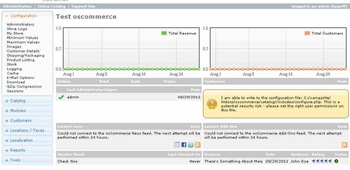Il existe de nombreuses solutions pour créer son site e-commerce, et on peut citer Virtuemart avec Joomla, Prestashop, Thelia, etc. Parmi ces CMS spécialisés dans le commerce en ligne, oscommerce est l’un des plus anciens et les plus stables. Il possède une grande communauté qui propose toutes les extensions imaginables et pour être honnête, c’est l’un des rares CMS avec lequel je me suis senti à l’aise par rapport aux autres solutions. Et on peut installer oscommerce dans n’importe quel environnement de serveur du moment qu’il possède une base de donnée MySQL et le support du PHP. On vous décrit comment installer oscommerce étape par étape.
Commencez par télécharger la dernière version d’oscommerce sur le site officiel : http://www.oscommerce.com
Décompressez l’archive sur votre ordinateur (pour le test, je vais installer oscommerce en local dans Windows, mais les étapes sont identiques dans un serveur distant).

Ensuite, créez un nouveau répertoire appelé oscommerce dans votre serveur web. Si vous prévoyez d’installer oscommerce sur votre répertoire public principal, décompressez l’archive directement sur ce répertoire. Le nom du répertoire public est différent selon les hébergeurs web tel que WWW, public_html, htdocs. Donc, je crée le répertoire oscommerce et je copie les fichiers du dossier catalog qui se trouve dans l’archive décompressée.

Vous ne devez pas copier le répertoire racine d’oscommerce, mais uniquement le contenu du dossier catalog, car il contient tous les répertoires et fichiers pour installer oscommerce.
Ensuite, lancez PhpMyAdmin et créez une nouvelle base de donnée appelée oscommerce :

Maintenant, lancez votre navigateur et tapez l’adresse de votre boutique en ligne. Si votre nom de domaine est monoscommerce.com et que vous avez mis les fichiers du dossier catalog pour l’installation d’oscommerce dans le répertoire principal, tapez simplement votre nom de domaine et vous arriverez à la première étape pour installer oscommerce.
Sur le coté gauche de ce premier écran, l’installation d’oscommerce vérifie que vos composants de serveur sont compatibles pour installer oscommerce. Dans mon cas, tout est normal alors on peut y aller. Notez que le contrôle voit que je ne possède pas le composant OpenSSL, mais cela concerne surtout les paiements sécurisés et pour certains types de sites web.
Dans l’écran suivant, vous fournissez les informations de votre base de donnée. Ces données sont fournies par votre hébergeur web. Pour une installation locale, les réglages sont comme ci-dessous dans la plupart des cas.
Le prochain écran demande l’URL de votre site avec oscommerce et le répertoire physique. Laissez les réglages par défaut et cliquez sur Suivant.
Ensuite, on vous demande de configurer le nom, l’administrateur, son mot de passe ainsi que l’adresse mail pour votre site sous oscommerce.
Et c’est tout, le prochain écran vous indiquera que vous venez d’installer oscommerce. Cet écran vous dira aussi de supprimer le répertoire install, mais je vous conseille juste de le renommer. Ce répertoire se trouve dans le dossier principal de l’installation d’oscommerce.
On vous dira de changer des permissions sur certains fichiers pour éviter les risques de sécurité. Changez-les selon les instructions données par l’installeur. Enfin, vous pouvez directement visiter votre boutique en ligne avec oscommerce (bouton Catalog) ou aller dans la partie Administration (bouton Administration Tool). L’installation a aussi mis quelques données d’exemples pour vous donner une idée de la puissance d’oscommerce.
En cliquant sur un produit, vous accédez à sa fiche complète et les différentes options d’achat. Dans la partie Administration, fournissez le nom de l’utilisateur que vous avez configuré pendant l’installation d’oscommerce et le mot de passe.

Et vous accéderez à la partie Administration avec de nombreux modules disponibles.
Je peux vous dire que je suis impressionné par oscommerce, mais cela peut rebuter les débutants en commerce en ligne à cause des options qui sont très complètes. Vous pouvez personnaliser chaque aspect de votre boutique. Pour commencer, des modes de paiement tels que Paypal ou le chèque sont déjà disponibles, mais vous pouvez ajouter facilement d’autres modèles. Ce qui m’a plus avec oscommerce est sa légèreté par rapport à Prestashop ou Virtuemart.